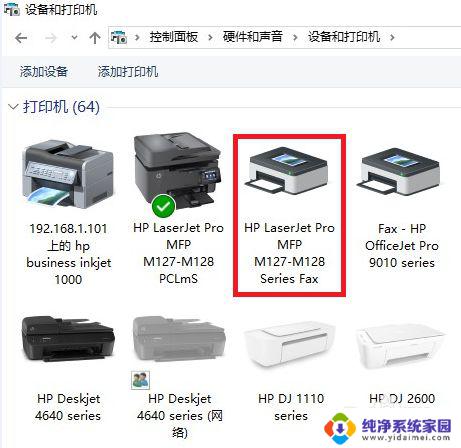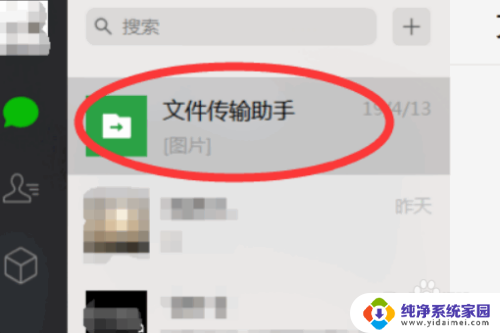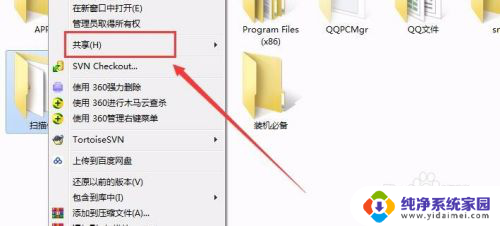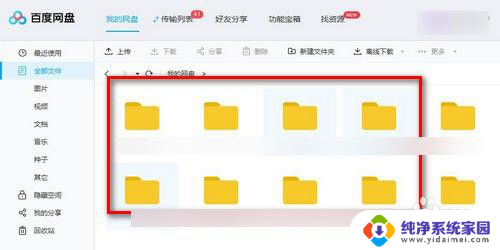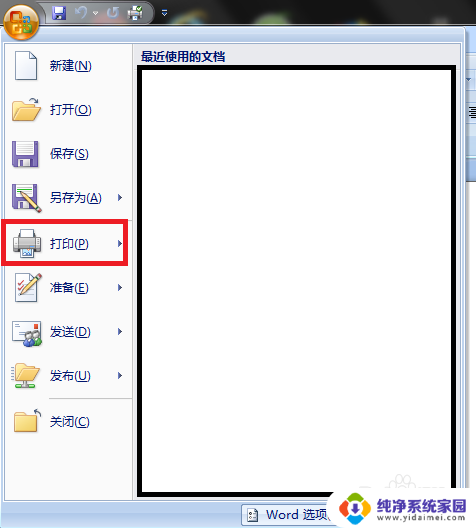打印机怎么传真文件给别人 打印机如何发传真
打印机怎么传真文件给别人,在数字化快速发展的今天,打印机作为一种重要的办公设备,不仅能够打印文件,还能够传真文件给他人,传真作为一种传统的通信方式,在某些场合仍然被广泛使用。对于一些初次接触传真功能的用户来说,打印机如何发传真可能成为一个难题。幸运的是随着技术的进步,现代打印机已经越来越智能化,传真功能的使用也变得更加简单和便捷。接下来我们将探讨打印机如何传真文件给别人,以及一些相关的技巧和注意事项。
步骤如下:
1.首先我们打开打印机上方用来发传真 用于放纸的地方


2.然后我们把我们需要发传真的纸张按照你需要发送的顺序叠好放进去 此时要注意的是有内容的一面要朝上摆放 我们可以把需要发传真的多张纸同时放进去,他会逐一的发送出去的 并不需要一张一张的发
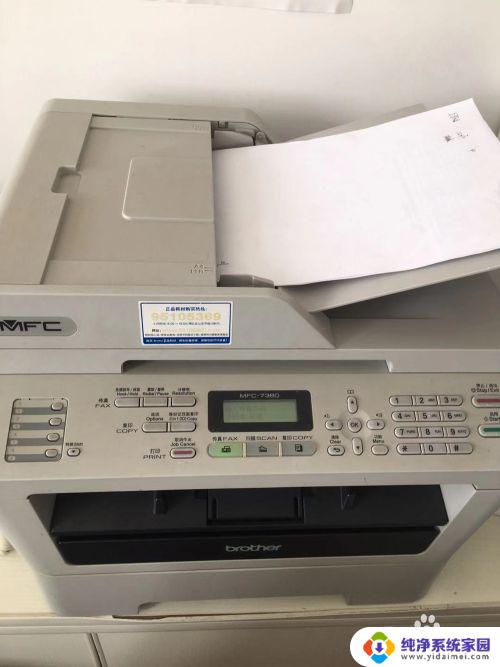
3.然后我们打印机上的“发传真的免提拨号键” 或者你按一下“传真”键 然后提起听筒



4.这时候我们可以拨对方的传真号码了 接通知后 听到很漫长的“嘟”声后 我们按“启用”键 然后我们就可以看到纸张被传进去了 也就是传真开始了 纸质纸完全扫描好了 出来了 然后一声“嘀”之后 就说明发送成功了
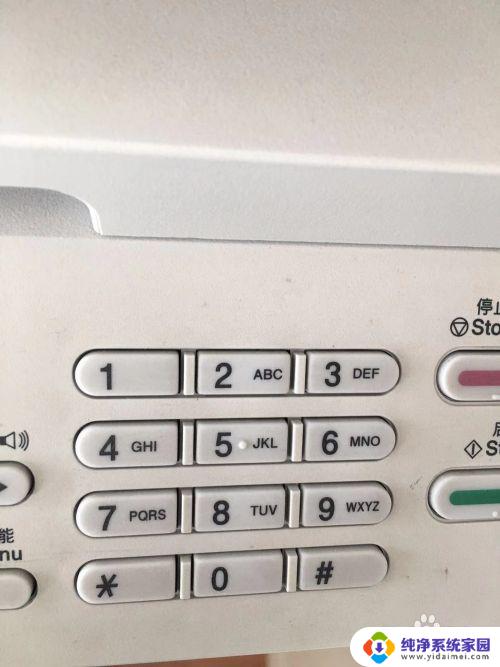
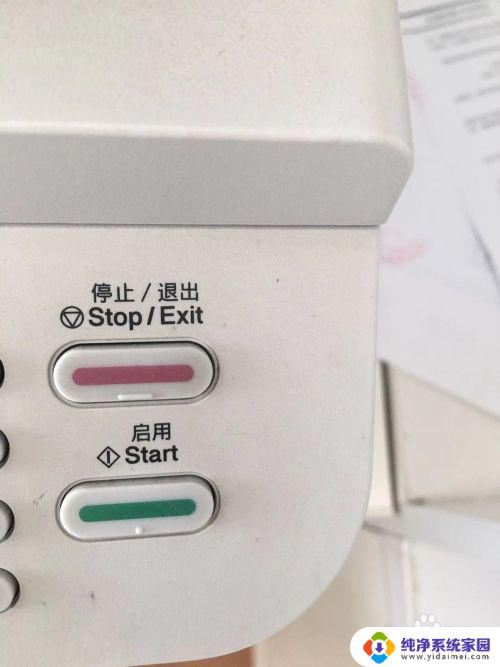
5.有时候我们在拨号的时候 也有可能对方没有设置自动接传真 可能会接听一下 你让对方给个传真信号就行 接着也是按“启用”开始发的
6.发好了之后 我们最好再和对方打个电话 确认一下即可
以上就是如何通过打印机将文件传真给他人的全部内容,如果您碰到类似情况,请参考本文提供的方法进行处理,希望对您有所帮助。